如何摆脱 iPhone 无法播放:须知事项
iOS 有一个新的更新,在这里,用户即使根本没有播放任何音乐,也能看到 iPhone 音乐播放器锁屏小部件。 这就是为什么大多数人都在寻找方法 如何摆脱 iPhone 无法播放,因为为了推开它已经做了很多试验,但是没有什么是完全适合纠正这个困境的。 那么,我们必须做什么?
在这篇文章中,我们将讨论这个 iPhone 音乐播放器锁屏小部件一直干扰您的 iPhone 的可能原因,我们还将了解更多关于摆脱 iPhone 不播放音乐的事情,最终将它从我们的手机中删除锁定屏幕,并享受我们已经设置为看到的图像。 我们将在这里学到很多东西,所以让我们开始了解所有这些基本知识。
内容指南 第 1 部分。为什么锁屏音乐小部件在 iPhone 上不起作用?第 2 部分。 了解如何修复 iPhone 无法在锁定屏幕上播放音乐第 3 部分。奖励:无限流式播放 Apple Music!第 4 部分。总结一切
第 1 部分。为什么锁屏音乐小部件在 iPhone 上不起作用?
为了全面了解情况,我们必须知道音乐小工具永久卡在手机锁定屏幕上的主要原因。 这是必须弄清楚的事情之一,以便更容易处理如何摆脱 iPhone 无法播放的程序。 大多数人在更新 iPhone 的 iOS 时都遇到过这种困境。 但是,我们应该灵活一点,想想为什么我们一直看到它的其他可能方式,即使我们没有点击它或设置它来播放某首歌。
- 音乐播放器小部件已被 Siri 建议激活,因为它可以在没有音乐播放时触发激活。
- 这可能只是因为音乐播放器小部件本身存在错误。
- 用户卸载了 Apple Music App。
- 您之前连接过蓝牙免提车载套件,这会触发音乐播放器小部件的出现。
- 如果打开了 App Notification,Apple Music、YouTube App,甚至 Spotify 也可能是导致上述问题的原因。
- Airpods 或您的蓝牙耳机,或您的音频设备已连接到您的 iPhone。
这些项目也可能是您在锁定屏幕上看到音乐播放器小部件的原因,即使您没有播放任何东西。 现在我们对这个错误有了更多的想法,让我们在本文的下一部分继续讨论如何摆脱 iPhone 无法播放的问题。
第 2 部分。 了解如何修复 iPhone 无法在锁定屏幕上播放音乐
现在我们对 iPhone 无法播放的原因有了一些想法,现在是时候最终解决和确定如何摆脱 iPhone 无法播放的程序了。
关闭 Siri 建议
您是否注意到,当您订阅了有效的 Apple Music 时,即使没有播放任何内容,您也可以在锁定屏幕上看到音乐小部件? 当你允许它时, Siri 从您 iPhone 上的应用程序学习,向您推荐内容。 有时,它也会通过触发应用程序的横幅来实现。 因此,停用 Siri 对小部件中的流媒体应用程序的建议可能有助于将其从锁定屏幕中移除。
为此,请转到 iPhone 设置 > Siri 和搜索,然后关闭不需要的开关,例如收听时显示。 接下来,向下滚动并点击音乐,然后关闭您在下一个屏幕上看到的开关。
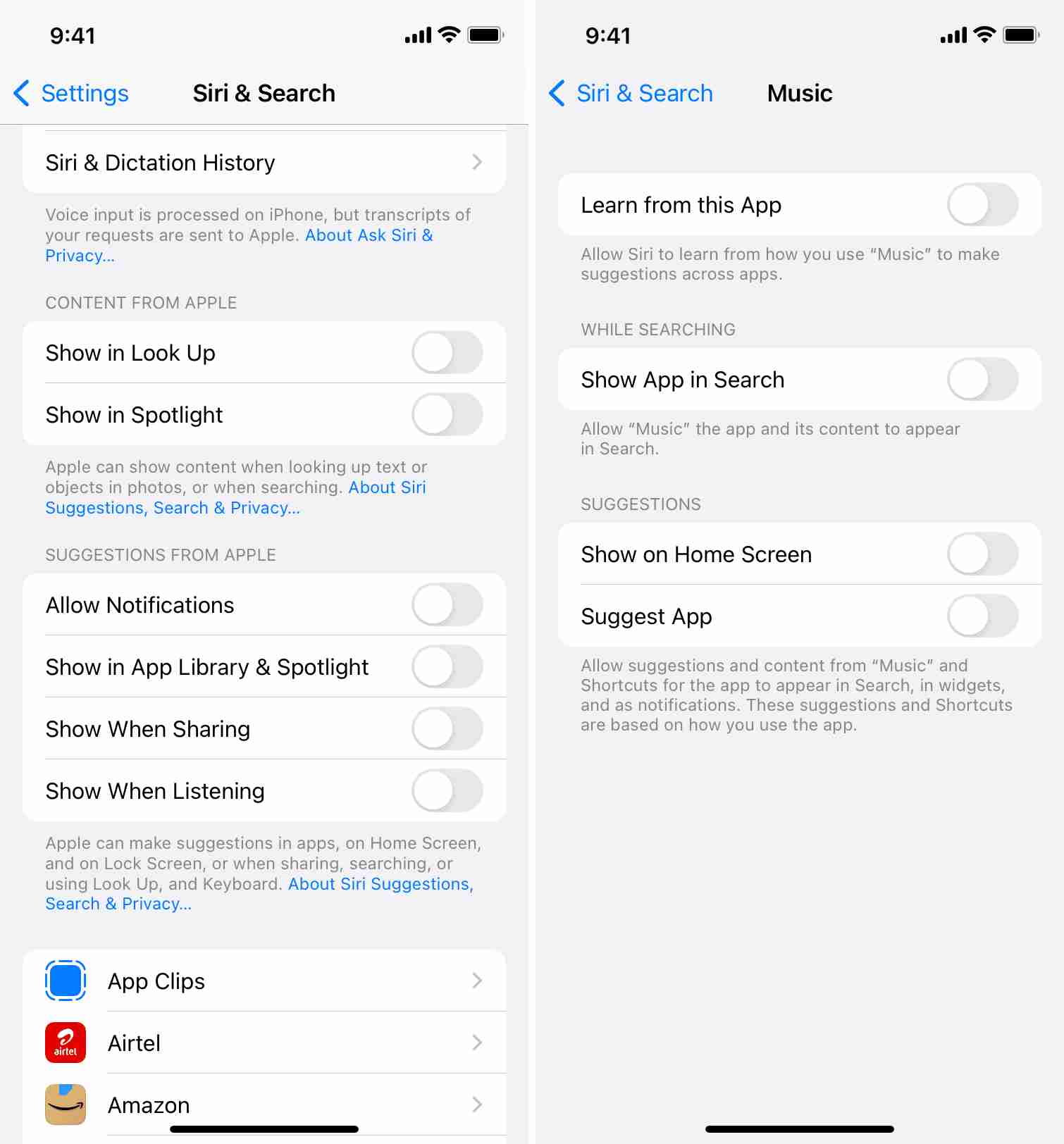
启用和重新启用锁定屏幕小部件
如果您在与其他小部件交互时也遇到类似问题,您可以禁用并重新启用 iPhone 上的锁屏小部件。 为此,请打开设备上的“设置”,然后点击“Touch ID 和密码”。 输入密码并关闭“锁定屏幕小部件”。 等待几秒钟,然后重新打开。 然后,检查问题是否仍然存在。
重启你的 iPhone 或尝试硬重置你的 iPhone
虽然这可能是一个临时解决方案,但让我们了解如何进行此修复的步骤。
- 首先,开始按住电源+或提高音量键。 然后,您可以滑动到“关闭”选项(对于 iPhone X、11、12、13 或更高版本)。 对于 iPhone 6、7、8 或 SE(第 2 代或第 3 代),按住侧边按钮直到出现关机滑块。
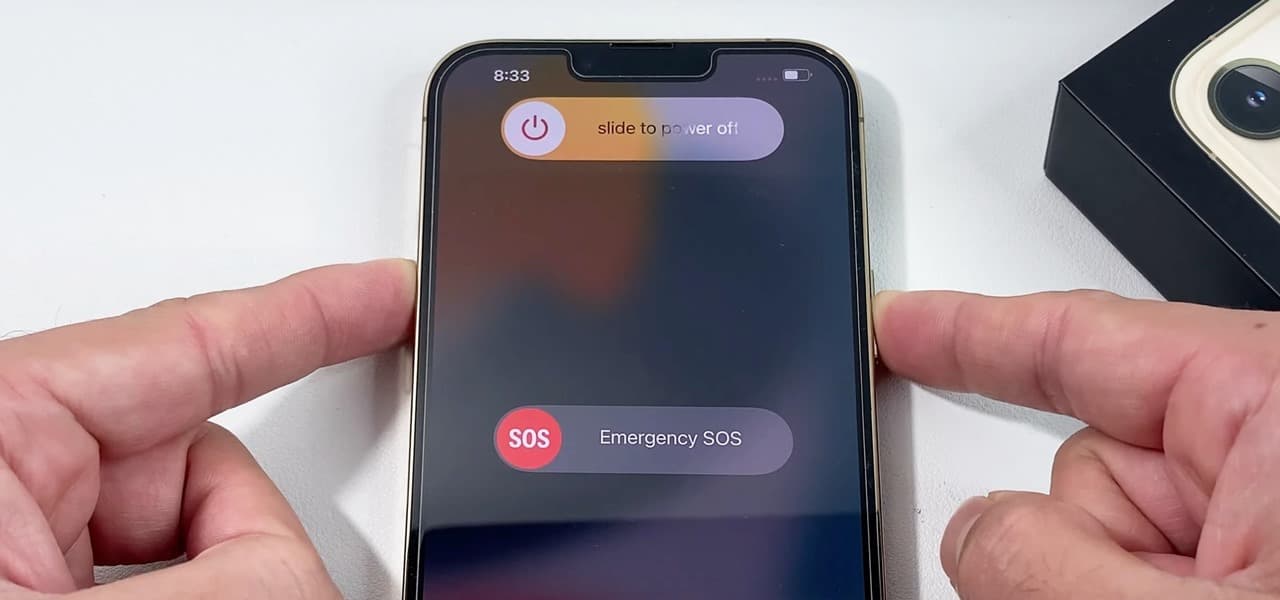
- iPhone 关闭后,您可以开始按住电源键以将设备打开。
然后您现在可以开始检查“iPhone 未播放”小部件是否仍然出现在手机的锁定屏幕上。 如果您仍然看到它,您可以尝试我们将在下面分享的其他解决方案。
尝试播放和暂停音乐,然后强制退出应用程序
- 首先,您必须启动音乐应用程序。 然后开始播放歌曲。
- 然后你必须在歌曲当前播放时锁定你的手机,然后尝试检查音乐播放器小部件,如果你已经可以在上面看到歌曲的标题。
- 然后尝试再次打开音乐应用程序,然后开始暂停歌曲。
- 现在,您可以强制退出该应用程序,这就是摆脱 iPhone 无法在 iPhone 的锁定屏幕上播放的方法。

如果您正在寻找如何解决 iPhone 无法使用音乐小部件等问题的方法,这些只是您可以尝试执行的一些解决方案。
第 3 部分。奖励:无限流式播放 Apple Music!
任何类型的设备都可能确实存在问题,无论我们采取什么措施来防止它,这是不可避免的。 你能做到这一点的最好方法是紧急寻找解决方案来立即解决问题。 据说最近的 iOS 更新带来的一个不太常见的困境是如何摆脱 iPhone 无法播放的问题。 如果您没有足够的知识和资源来修复它,您可能会受苦,直到现在。
很高兴我们讨论了可能有很大帮助的解决方案。 另一方面,我们很高兴与您分享我们有一个工具可以帮助您享受 离线收听 Apple Music 歌曲 在您方便的时候。 这个工具被称为 AMusicSoft 苹果音乐转换器.
如果您正在寻找最有效、最可靠和最有成效的方式将您的歌曲转换为足够灵活的文件格式,以便从 Apple 授权的设备传输到任何类型的设备。 这是因为 Apple Music 中的歌曲受 DRM 加密保护,这会阻碍 Apple 歌曲的访问,除非您使用的是 Apple 授权的设备或您订阅了该平台的高级版本。 为了帮助您了解这款专业转换器的实用性和性能。
- AMusicSoft Apple Music Converter 可以帮助您 从Apple Music删除DRM加密 沿着转换的过程。 鉴于您打算将这些文件仅供个人使用,借助此工具,您可以轻松访问这些文件或将它们传输到您拥有的设备。
- 将您的文件转换为您想要或需要使用的任何文件格式,因为它提供各种输出格式,如 MP3、MP4、FLAC、WAV 等。
- 借助 AMusicSoft Apple Music Converter,节省您的时间和精力!这款专业转换器可以比基本转换器快 16 倍地转换文件。想象一下,选择所有要转换的文件,几分钟后即可立即获得它们。
- 尽管转换过程很快,但该工具可以确保质量不会受到影响。 您仍然可以享受 XNUMX% 与原始质量相同的文件,这是肯定的! 您还可以保留 ID 标签和元数据等原始信息。
- 这款专业转换器易于使用,也是一款适合初学者的工具。为了证明这一点,让我们来看看如何使用这款 AMusicSoft Apple Music Converter 转换我们的 Apple Music 曲目的步骤。
步骤 1. 开始转换过程,确保您已在计算机上下载并安装了 AMusicSoft Apple Music Converter。安装后打开该工具,然后查找最终可以添加要转换的音乐曲目的选项。

第 2 步。选择您想要的文件格式。 您可以从该工具提供的格式中选择任何格式。 您还需要创建一个文件夹,以便有一个地方可以保存所有已转换的音乐文件。

步骤 3. 点击转换按钮并等待几分钟,直到转换过程完全完成。您可以在 AMusicSoft Apple Music Converter 的主界面上看到该过程的进度。

您现在可以享受所有您喜爱的音乐文件,这些文件现在不受 DRM 限制且足够灵活,可以在您拥有的任何设备上访问!
第 4 部分。总结一切
发生任何事情总是有原因的,尤其是在我们的设备上。 如果我们在 iPhone 的锁定屏幕上遇到音乐播放器小部件而没有启用它,我们现在知道我们必须做的事情,因为我们讨论了如何摆脱 iPhone 无法播放的问题。 另一方面,这也是我们认识的好时机 AMusicSoft 苹果音乐转换器 这可以帮助我们收听我们想要的任何类型的歌曲,而不必担心与文件格式和设备类型相关的任何兼容性问题。
人们也读
Robert Fabry 是一位热心的博主,也是一位热衷于技术的爱好者,也许他可以通过分享一些技巧来感染你。他还热爱音乐,并曾为 AMusicSoft 撰写过有关这些主题的文章。